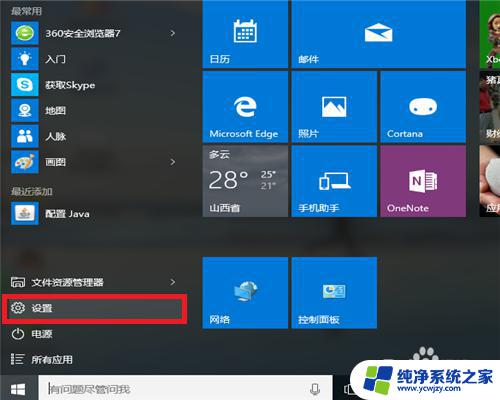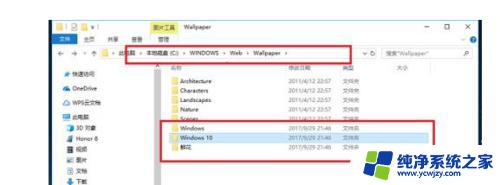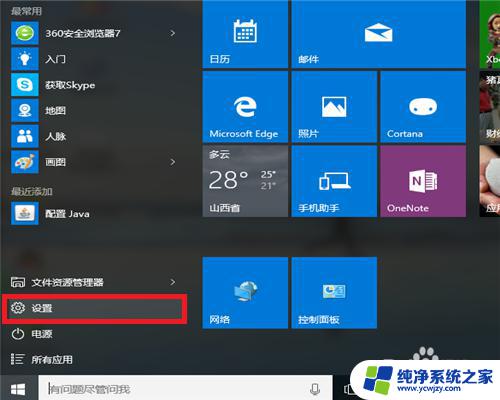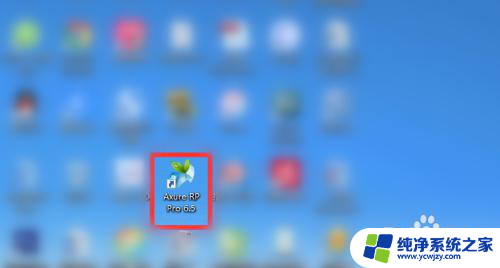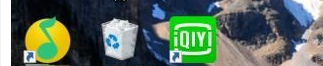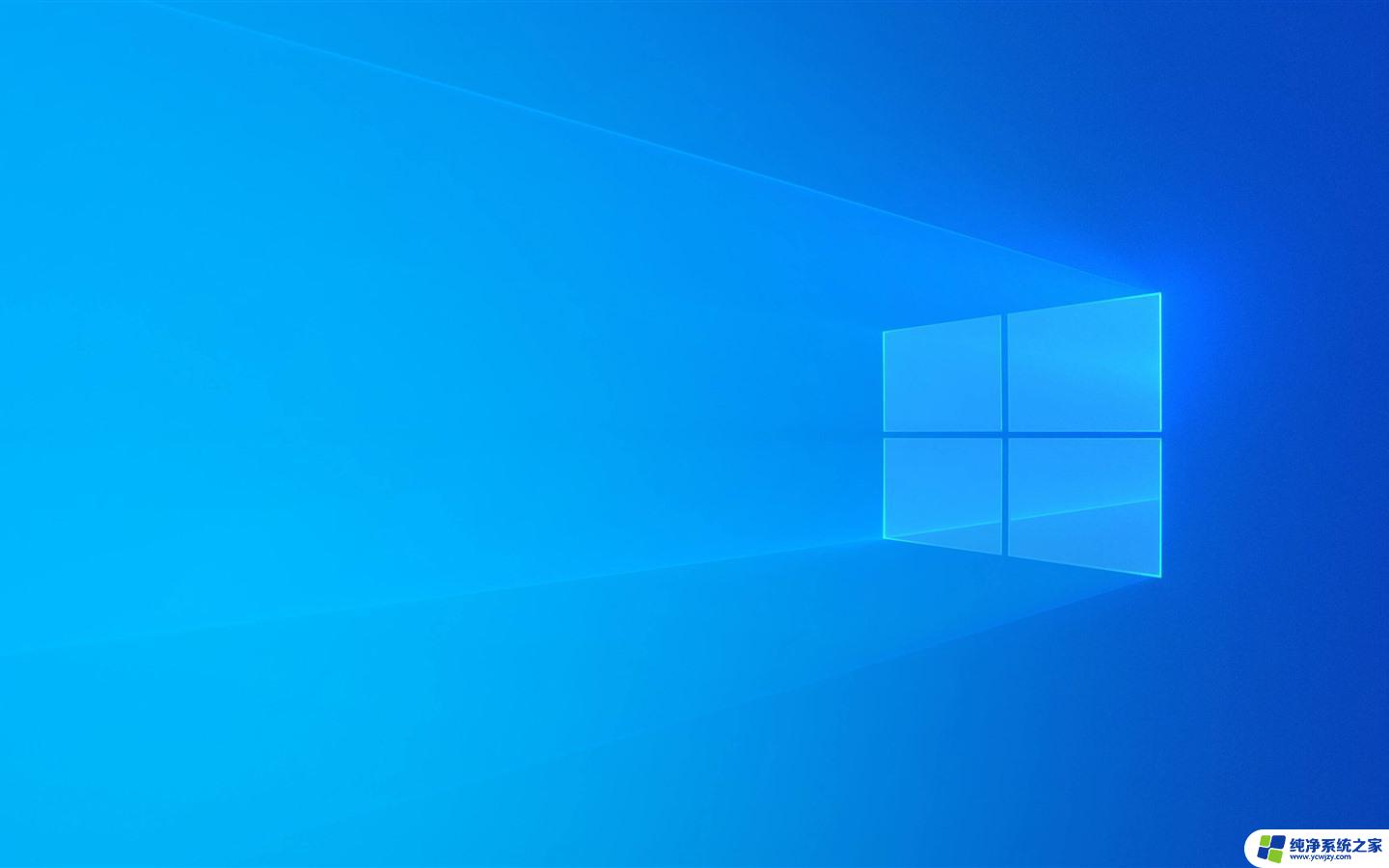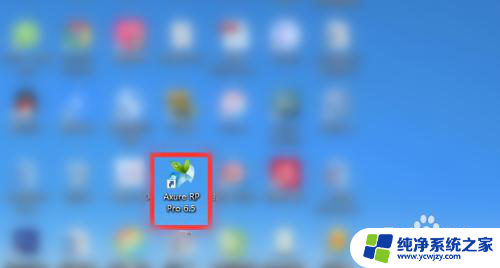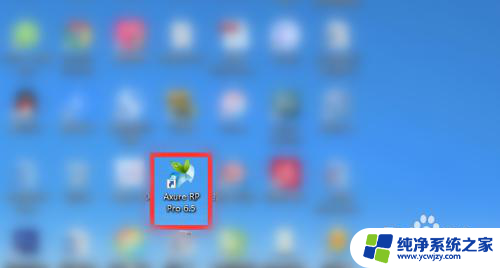win10如何固定桌面背景
Win10操作系统是目前广泛应用的一款操作系统,而固定桌面背景是许多用户常用的功能之一,在Win10中,固定桌面背景可以让用户在切换不同主题或进行其他操作时,保持自己喜欢的背景图案不变。固定桌面背景不仅可以让桌面更加个性化,还可以提升用户的使用体验。但是有些用户可能会遇到桌面背景被意外更改或者无法固定的问题,因此需要了解如何永久锁定屏幕桌面背景壁纸的方法。在本文中我们将介绍如何在Win10操作系统中固定桌面背景,让您的桌面始终展现您喜欢的图案。
具体步骤:
1.先在电脑中确定一个固定的壁纸文件夹,例如“桌面背景图片”,将心仪的所有壁纸存放在这个文件夹内(一张或多张);利用系统“设置”,设置背景显示形式为“幻灯片放映”,用“浏览”按钮将放映文件夹指向自己的个性化图片文件夹,如下图所示:
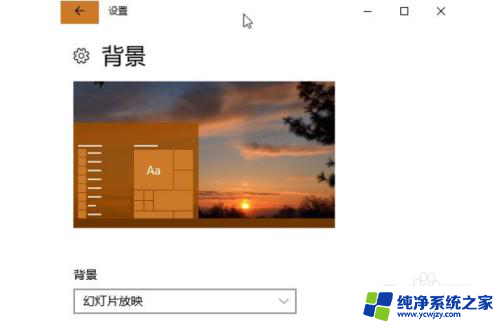
2.如果不小心弄乱了桌面,只需向Cortana发出“背景设置”命令。在反馈结果中点击“背景设置”项,随后点击“浏览”按钮指定的“桌面背景图片”文件夹,即可恢复熟悉的桌面,如下图所示:
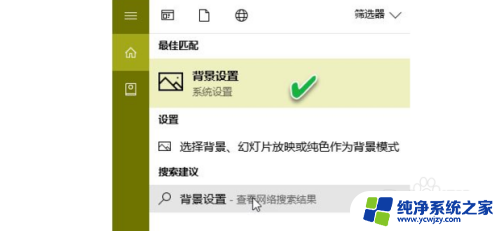
3.如果电脑系统为Windows 10专业版、企业版或教育版,由于这些版本均支持组策略操作控制。因此可以用修改组策略的方法,设置桌面背景禁改策略,让桌面壁纸修改误操作变得无效。 向Cortana发出“组策略”请求,点击反馈结果中的“编辑组策略”控制面板项,如图:
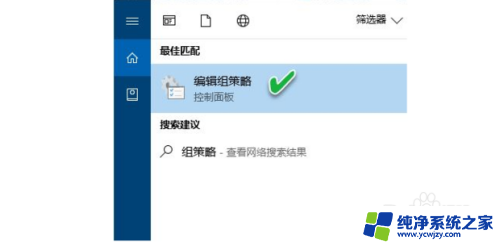
4.在随后打开的“本地组策略编辑器”中,从左侧窗格中的“本地计算机策略”下。依次点击“用户配置→管理模板→控制面板→个性化”,然后点击定位到右侧窗格中的“阻止更改桌面背景”项,如图:
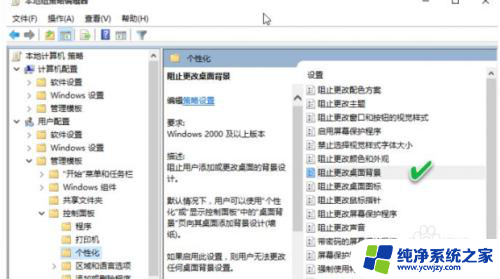
5.双击该项,在随后出现的配置窗口中,选择“已启用”单选钮,点击“应用”或“确定”使阻止策略生效,如图:
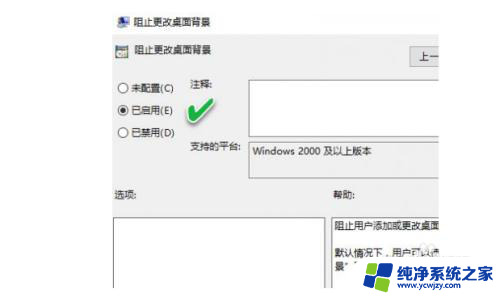
以上就是Win10如何固定桌面背景的全部内容,如果有不清楚的用户,可以按照以上方法进行操作,希望对大家有所帮助。